Veröffentlichen und Verwalten Copilot Studio Agent Builder-Agents
In diesem Artikel wird beschrieben, wie Sie agents erstellen oder veröffentlichen, die mit Copilot Studio Agent-Generator erstellt wurden, und wie Sie Agents aktualisieren oder löschen.
Erstellen des Agents
Während Sie Ihren Agent erstellen, werden am Agent vorgenommene Änderungen automatisch im Agent-Generator gespeichert. Wenn Sie mit dem Verhalten und dem Inhalt zufrieden sind, können Sie den Agent erstellen, um ihn in Microsoft 365 Copilot zu verwenden, indem Sie in der oberen rechten Ecke Erstellen auswählen.
Nachdem der Agent erfolgreich erstellt wurde, wählen Sie Zu Agent wechseln aus, um einen neuen Chat mit dem Agent in Microsoft 365 Copilot zu öffnen. Sie können ganz einfach von der richtigen Microsoft 365 Copilot zu Chats mit Ihren Agenten zurückkehren.
Freigeben des Agents
Sie können Ihren Agent über einen Link für andere Benutzer freigeben, nachdem Sie ihn erstellt haben. Wenn Sie einen Agent freigeben, können die Personen, für die Sie den Agent freigeben, ihn verwenden, aber sie können ihn nicht bearbeiten. Sie können die Freigabeoption jederzeit ändern, indem Sie in der oberen rechten Ecke auf die Schaltfläche Freigeben klicken.
Optionen zum Teilen
In der folgenden Tabelle sind die verfügbaren Freigabeoptionen aufgeführt.
| Freigabeoption | Beschreibung |
|---|---|
| Jeder in Ihrem organization | Jeder in Ihrem Mandanten kann den Freigabelink verwenden, um den Agent zu verwenden. |
| Bestimmte Benutzer in Ihrem organization | Bestimmte Benutzergruppen können den Freigabelink verwenden, um den Agent zu verwenden. Diese Benutzergruppen müssen über die Namen oder E-Mails von Einzelpersonen, Sicherheitsgruppen oder Microsoft 365-Gruppen im Microsoft-Verzeichnis Ihres Mandanten angegeben werden. |
| Privat | Nur der Autor des Agents kann den Agent verwenden. Der Freigabelink kann von keiner anderen Person verwendet werden. Diese Freigabeoption ist standardmäßig ausgewählt. |
Hinweis
Wenn die Option Freigeben auf Bestimmte Benutzer in Ihrem organization festgelegt ist, können die Suchergebnisse Verteilergruppen enthalten. Die Freigabe eines Agents für eine Verteilergruppe kann dazu führen, dass die Freigabe fehlschlägt.
Automatisches Freigeben von SharePoint-Dateien und -Ordnern
Wenn Sie einen Agent freigeben, haben Copilot-Benutzer möglicherweise nicht Zugriff auf alle zugrunde liegenden Wissensquellen. Der Agent respektiert die Informationen und Vertraulichkeitsberechtigungen des Endbenutzers. Wenn der Benutzer keinen Zugriff auf eine Wissensquelle hat, schließt der Agent beim Generieren einer Antwort keine Inhalte davon ein. Sie können SharePoint-Wissensquellen für andere freigeben, wenn die Option Freigebenauf Bestimmte Benutzer in Ihrem organization festgelegt ist.
Hinweis
Nur Dateien und Ordner, die dem Agent hinzugefügt wurden, können automatisch freigegeben werden. SharePoint-Websites werden nicht automatisch freigegeben. Ein Websiteadministrator muss die Benutzerberechtigung über Die Websiteeinstellungen erteilen.
Sie können auswählen, welche Ordner oder Dateien freigegeben werden sollen. Die Freigabe funktioniert nur, wenn der Autor des Agents bereits über Berechtigungen zum Freigeben oder Aktualisieren der Freigabeberechtigungen verfügt. Die Auf Dateien in SharePoint oder OneDrive angewendete Vertraulichkeit von Dateien wird beachtet. Wenn die Freigabe für eine Datei oder einen Ordner fehlschlägt, wird der Agent weiterhin für die Benutzer freigegeben. Der Autor muss sich an die Dateibesitzer oder den SharePoint-Websiteadministrator wenden, um die Berechtigung für die Datei oder den Ordner direkt aus SharePoint zu erteilen.
Wenn der Zugriff eines Benutzers auf den Agent entfernt wird, wirkt sich dies nicht auf den Zugriff auf die freigegebenen Dateien oder Ordner aus. Verwenden Sie die Dateiberechtigungsverwaltung in SharePoint, um den Zugriff des Benutzers auf die Dateien und Ordner zu verwalten.
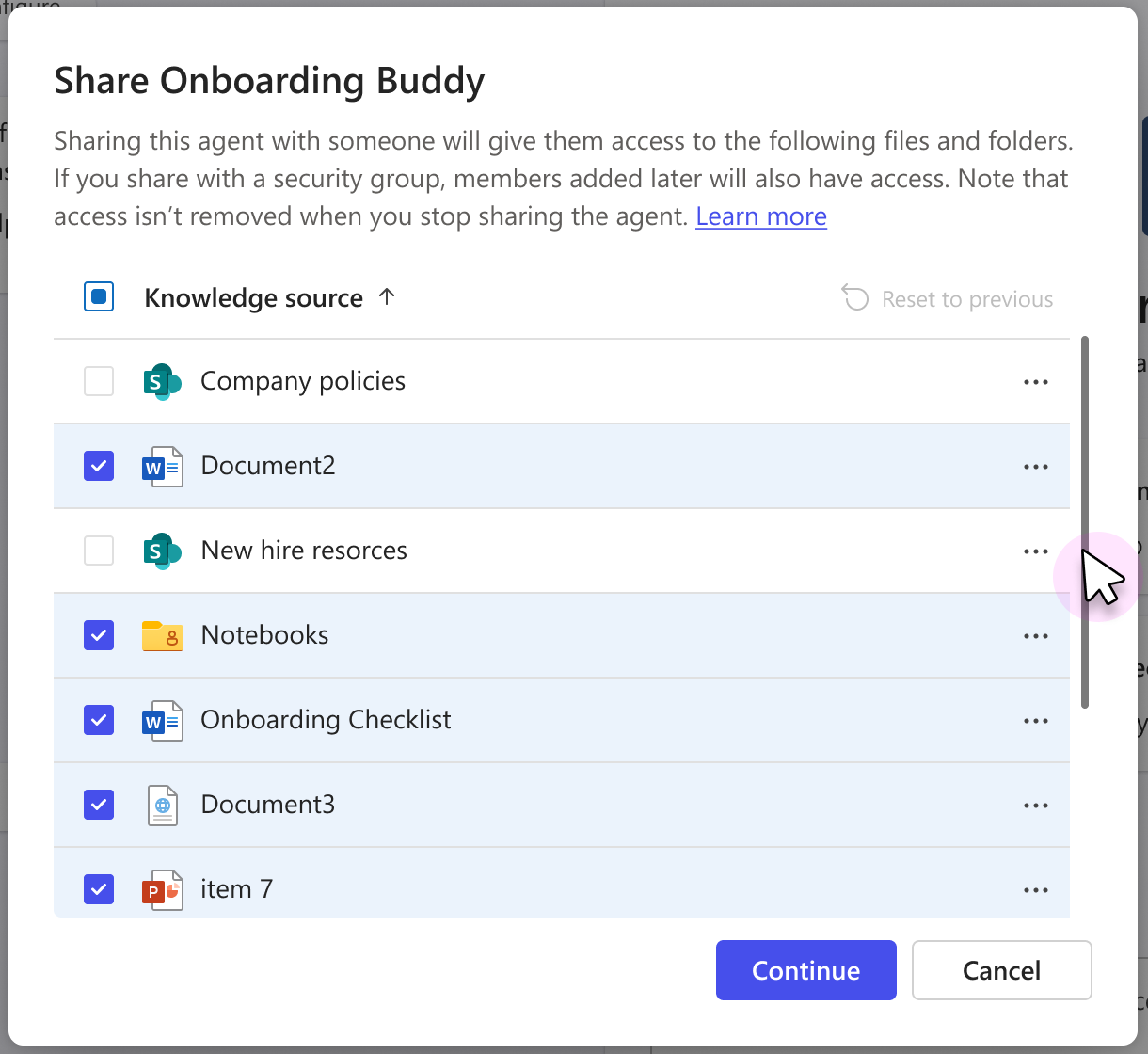
Agent-Akquise
Der freigegebene Link bringt Endbenutzer zum Microsoft 365 App Store, um die Details des Agents anzuzeigen, bevor sie ihn Microsoft 365 Copilot hinzufügen. Nachdem der Benutzer den Agent hinzugefügt hat, kann er ihn in Copilot mit einem neuen Chat öffnen. Der Benutzer muss den Agent nur bei der ersten Verwendung hinzufügen. Anschließend können sie zu Microsoft 365 Copilot zurückkehren, um den Agenten auf der rechten Schiene zu finden.
Hinweis
Da sich die Agent-Funktionen je nach Lizenz eines Benutzers unterscheiden, ist der Erwerb oder die Verwendung des Agents nur möglich, wenn der Benutzer über die entsprechende Lizenz verfügt, die auf den im Agent konfigurierten Funktionen basiert. Wenn ein Benutzer nicht über die entsprechende Lizenz für die Funktionen eines Agents verfügt, können Versuche, den Agent zu verwenden, zu einem Fehler führen. Weitere Informationen finden Sie unter Agent-Funktionen für Microsoft 365-Benutzer.
Verwalten von Agents
Um einen vorhandenen Agent zu verwalten, haben Sie folgende Möglichkeiten:
- Wählen Sie die Auslassungspunkte (...) aus, und bearbeiten Sie von einem Agent auf der rechten Schiene in Microsoft 365 Copilot.
- Wählen Sie in Microsoft 365 Copilot die Option Agents aus der rechten Schiene erstellen und dann im Dropdownmenü "Name" die Option Alle Agents anzeigen aus.
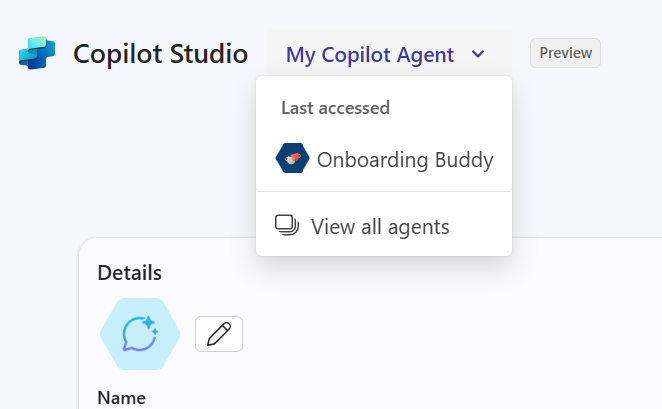
Beide Optionen zeigen die Liste Meine Agents an. Sie können den vorhandenen Agent auswählen, den Sie ändern oder aktualisieren möchten.
Hinweis
Nur von Ihnen erstellte Agents werden in der Liste Meine Agents angezeigt. Freigegebene Agents von anderen Benutzern sind nicht in der Liste enthalten.
Aktualisieren Ihres Agents
An Agents vorgenommene Änderungen werden automatisch im Agent-Generator gespeichert. Freigegebene Benutzer des Agents sehen die neuesten Änderungen erst, wenn der Agent aktualisiert wird. Um einen zuvor erstellten Agent zu aktualisieren, wählen Sie in der oberen rechten Ecke Aktualisieren aus. Es kann einige Minuten dauern, bis Ihre Änderungen für Endbenutzer verfügbar sind.
Hinweis
Es wird empfohlen, dass Sie Ihren Agent für dieselbe Benutzergruppe erneut freigeben, wenn der Agent über eine SharePoint-Datei- und Ordner-Wissensquelle verfügt und für bestimmte Benutzer im organization freigegeben wurde. Dadurch werden die Dateien und Ordner automatisch für die Benutzer freigegeben, um eine konsistente Agent-Erfahrung zu gewährleisten.
Löschen Ihres Agents
Der Agent-Autor kann seine vorhandenen Agents löschen. Nach dem Löschen steht der Agent dem Autor oder den freigegebenen Benutzern nicht mehr zur Verwendung in Microsoft 365 Copilot zur Verfügung.
Wichtig
Das Löschen eines Agents ist dauerhaft und kann nicht rückgängig gemacht werden.
Um einen Agent zu löschen, haben Sie folgende Möglichkeiten:
- Wählen Sie die Auslassungspunkte (...) und Löschen in der Liste Meine Agents aus.
- Wählen Sie in der Erstellungsumgebung eines Agents die Auslassungspunkte (...) und löschen in der oberen rechten Ecke aus.
Problembehandlung
Wenn Sie einen Agent und seine Wissensquellen freigeben, können die in der folgenden Tabelle aufgeführten Fehler auftreten.
| Fehlercode | Beschreibung |
|---|---|
| Leider hat etwas nicht geklappt | Eine interne Dienstfehlermeldung. Wenden Sie sich an den Support, wenn dieser Fehler weiterhin auftritt. |
| Freigabe nicht möglich | Unzureichende Berechtigungen zum Aktualisieren der Freigabeberechtigungen für bestimmte Dateien. Der Fehler listet die Dateien auf, die nicht freigegeben werden konnten. Der Agentbesitzer sollte in SharePoint versuchen, diese Berechtigungen manuell zu aktualisieren. Weitere Informationen finden Sie unter:
|
Wenn die Freigabe fehlgeschlagen ist, erhalten Benutzer, die keinen Zugriff auf den Ordner und die Dateien haben, keine Antworten, die aus diesen Wissensquellen generiert wurden. Wenn Sie das Kontrollkästchen aktivieren, werden die zugrunde liegenden Wissensquellen über SharePoint freigegeben. Dateien können nur für gültige Personen oder Sicherheitsgruppen in Ihrem Verzeichnis freigegeben werden.